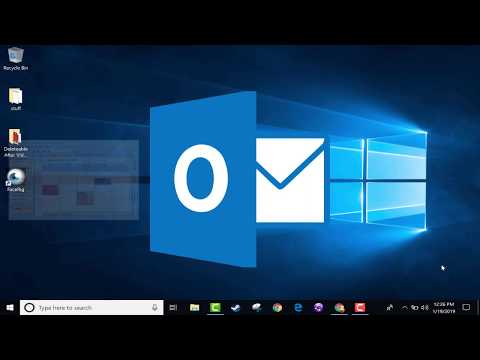
Inhoud
Doorgaans kunt u op de links in een Outlook-bericht klikken om ze te openen, maar soms worden ze geblokkeerd. In sommige gevallen worden ze geblokkeerd omdat Outlook het bericht als verdacht beschouwt en de link mogelijk niet veilig is. Er zijn ook meldingen van zeldzame gevallen waarin Outlook per abuis een koppeling blokkeert die in het oorspronkelijke bericht is gekopieerd en geplakt.
Ongeacht waarom de link werd geblokkeerd, wilt u deze mogelijk nog steeds ontgrendelen om hem te openen. Er is geen methode die wordt gegarandeerd, maar er zijn enkele opties die u kunt proberen om toegang tot een geblokkeerde link te krijgen.
routebeschrijving

-
Pas de Outlook Junk E-mail filters aan. U kunt beveiligingsniveaus aanpassen om de kans te vergroten of te verkleinen dat een bepaald bericht als verdacht wordt beschouwd. Door de beveiligingsniveaus van Outlook tijdelijk te verkleinen, kunt u de link lang genoeg ontgrendeld zodat u deze kunt openen.
-
Pas de Outlook Auto Download-instellingen aan, die u kunt vinden in het betrouwbaarheidscentrum van 2007 en 2010. U kunt het vinkje bij 'Niet automatisch afbeeldingen downloaden van HTML-e-mails of RSS-items' uitschakelen om de koppeling tijdelijk te ontgrendelen.
-
Kopieer de link buiten Outlook. Klik met de rechtermuisknop op de geblokkeerde koppeling in Outlook om een snelmenu weer te geven. Klik op 'Kopieer hyperlink' en open vervolgens een nieuw venster of tabblad en plak de gekopieerde link in de adresbalk van uw browser. Zoek de tekens "BLOCKED ::" (zonder de aanhalingstekens) in de hyperlink en verwijder ze. Druk op "Enter" om de browser de link te laten openen.
Wat je nodig hebt
- Microsoft Outlook